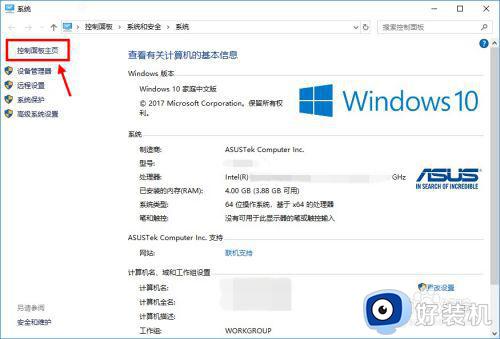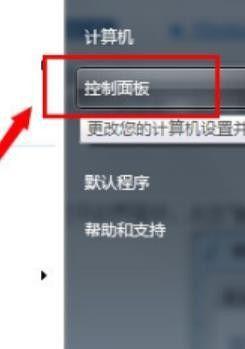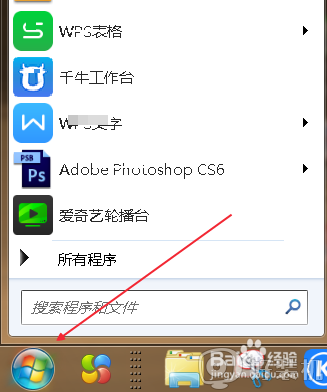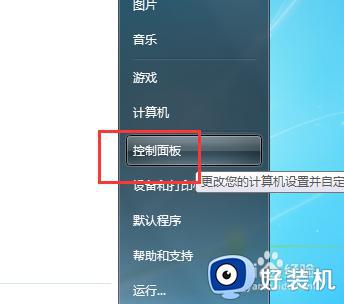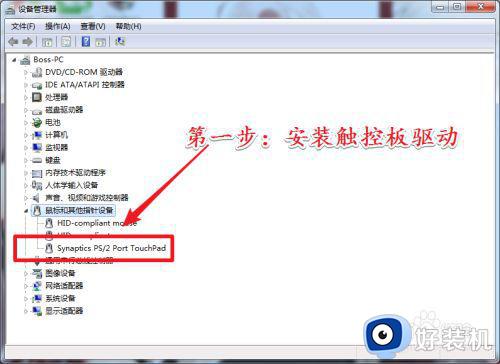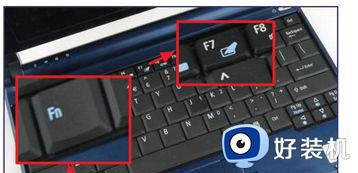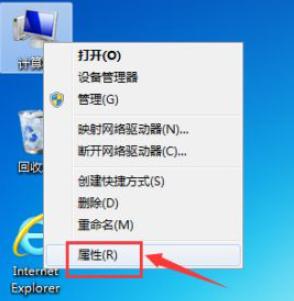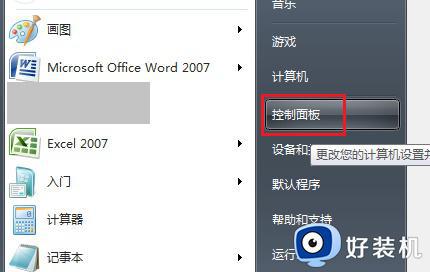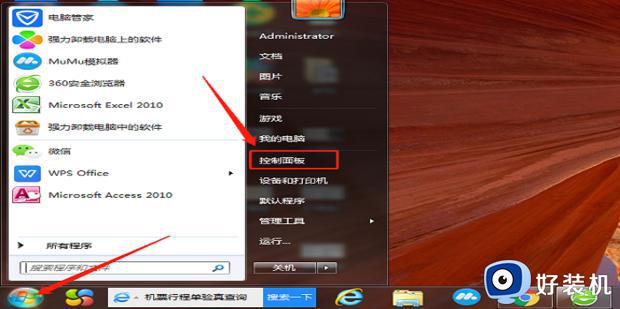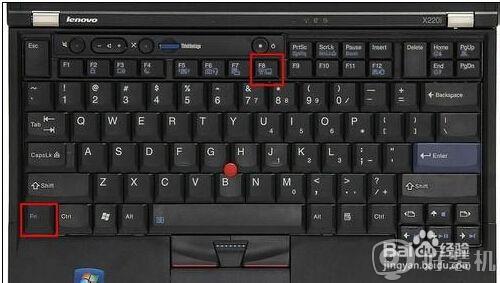win7华硕笔记本触控板怎么禁用 华硕笔记本win7关闭触控板设置方法
在市面上的大多数win7华硕笔记本电脑中都会自带有触控板功能,用户可以通过触控板来轻松实现对电脑的操作,不过对于有外接鼠标设备的用户来说,通常会选择将win7笔记本的触控板关闭,那么win7华硕笔记本触控板怎么禁用呢?下面小编就来教大家华硕笔记本win7关闭触控板设置方法。
推荐下载:win7专业版镜像
具体方法:
1、打开浏览器,搜索并进入华硕官网,依次点击“服务与支持”、“更多详情”;
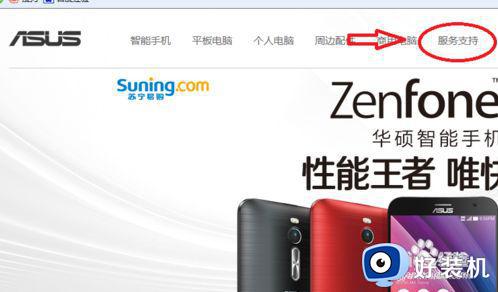
2、在出现的搜索框内键入自己的笔记本型号(可以查看笔记本背面标签获得);
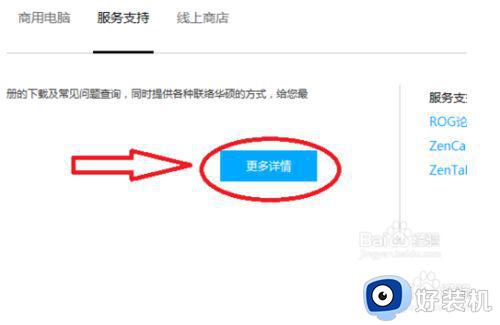
3、在出现的新页面中选择“驱动程序和工具软件”,并在下面的选择框中点击选择自己笔记本系统版本;
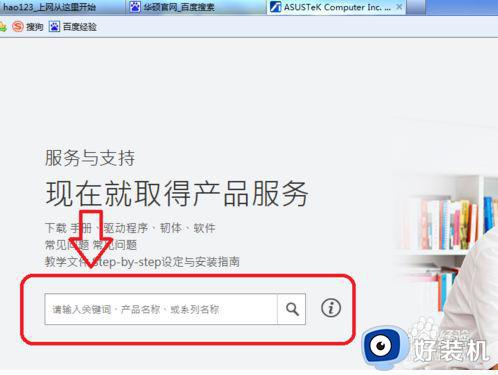
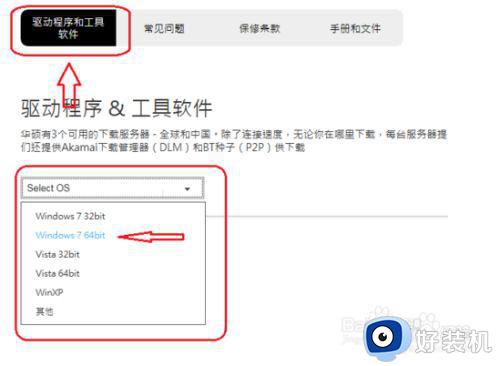
4、下面出现的页面是所有关于该笔记本的驱动与工具,在其中找到“触控板驱动程序”,打开并下载;
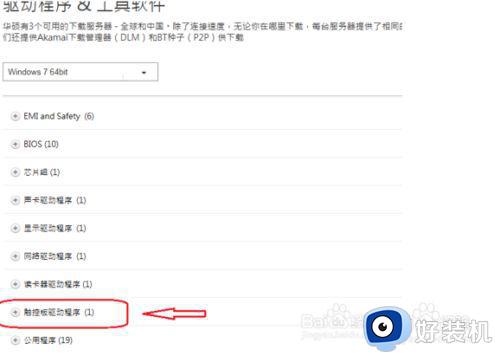
5、将下载的压缩包解压后打开,双击“setup”应用程序,开始安装触控板驱动,
驱动安装完成后,开始设置触控板,方法是:在桌面上单击鼠标右键,选择“个性化”,点击更改鼠标指针,进入设置界面;
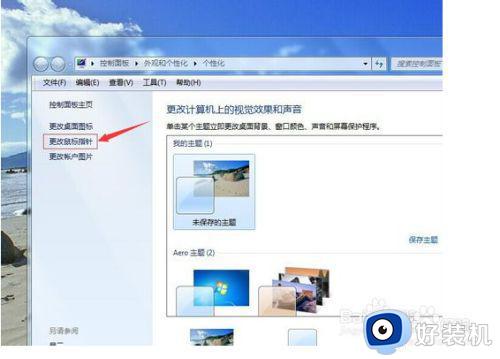
6、在设置界面选择“ELAN”项,然后勾选“插入外置USB鼠标时禁用”,应用确认后重启笔记本即可。
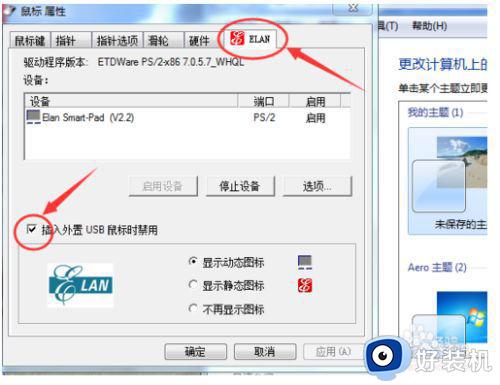
以上就是有关华硕笔记本win7关闭触控板设置方法了,有需要的用户就可以根据小编的步骤进行操作了,希望能够对大家有所帮助。